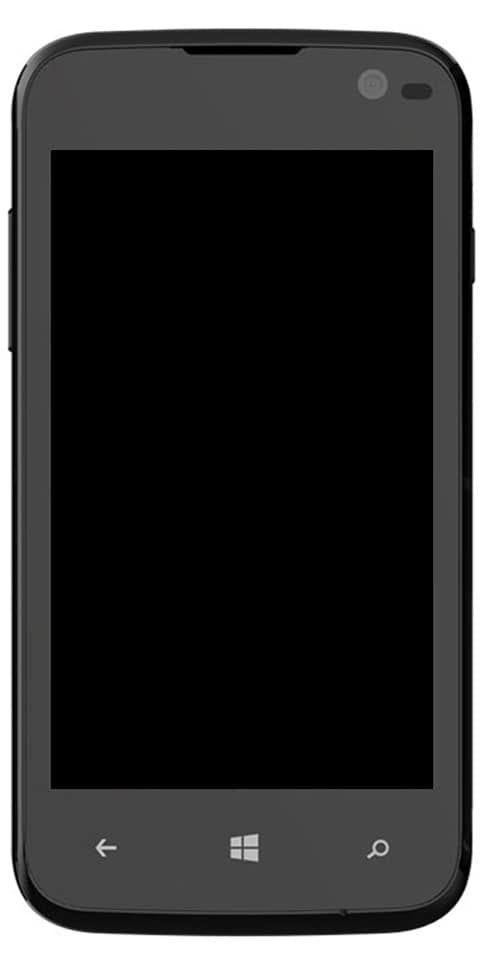Google 북마크는 어디에 있습니까?-찾는 방법?
Google 북마크가 어디에 있는지 모르십니까? 글쎄, 우리는 당신을 돕기 위해 여기 있습니다.
Google 북마크 위치 :
Google 크롬 북마크는 브라우저에서 쉽게 정렬하고 액세스 할 수 있습니다. 많은 기능을 사용자 정의하고 유용한 확장을 설치할 수있는 인기있는 웹 브라우저입니다. 그러나 북마크 파일 위치를 찾을 때 사용자에게 직관적이지 않습니다. 손상된 파일을 삭제하거나 책갈피를 백업하려는 경우 이러한 책갈피 파일을 찾아야하는 경우가 있습니다. 운영 체제를 재설정하는 경우 책갈피를 저장해야합니다. 그렇지 않으면 책갈피가 손실됩니다. 더 이상 Google 크롬을 사용하고 싶지 않지만 새 브라우저에 북마크가 표시되기를 원할 수 있습니다.

드라이브에서 찾기가 어려울 수 있습니다. Chrome은 모든 북마크를 하나의 파일에 저장합니다. 드라이브에서 북마크를 백업, 이동 또는 액세스하려는 경우. 파일 시스템에서 해당 파일을 찾아야합니다.
dlc를 설치하기 위해 스팀을 얻는 방법
북마크 파일의 위치가 필요한 이유가 무엇이든 파일을 수정하거나 삭제하기 전에 Google 크롬을 종료해야합니다. 그렇지 않으면 Chrome이 파일 변경을 감지하고 자동으로 복원 할 수 있습니다. Windows, Mac 또는 Linux 운영 체제가 있든 관계없이 몇 가지 간단한 단계를 따르면 Google 크롬 북마크 파일을 찾을 수 있습니다. 시작하는 방법은 다음과 같습니다. Windows, macOS 또는 Linux에서 책갈피 파일을 찾으려면 다른 방법을 사용해야합니다. 이 기사는 필요한 단계를 안내합니다.
Windows에서 Google 북마크는 어디에 있습니까?
Google 크롬은 북마크 및 북마크 백업 파일을 Windows 파일 시스템의 긴 경로에 저장합니다. Google 북마크는 어디에 있습니까? Windows에서 북마크 파일에 액세스하려면 AppData 폴더에 액세스해야합니다. 폴더를 찾으려면 다음 단계를 따르십시오.
텀블러 대량 태그 편집기
- ‘파일 탐색기’를 엽니 다.
- C : / Users / [YourPC]로 이동 한 다음 AppData 폴더를 선택합니다.
- 때때로 숨겨져 있으며 액세스 권한이 없습니다. 그러나 컴퓨터의 관리자이므로이를 변경할 수 있습니다.
- 작업 표시 줄에서 '검색'버튼 (돋보기 아이콘)을 클릭합니다.
- 그런 다음 '파일 탐색기 옵션'을 입력합니다. 아이콘이 나타나면 클릭하십시오.
- '옵션'메뉴 상단에서 '보기'탭을 찾습니다.

-
- 메뉴에서 '숨겨진 파일 및 폴더'를 찾습니다.
- '숨김 파일 및 폴더 표시'옵션을 선택합니다.
- AppData 폴더로 돌아갑니다.
- 그런 다음 '로컬'을 클릭합니다.
- Google / Chrome을 찾은 다음 '사용자 데이터'를 입력합니다.
- ‘Default’폴더를 찾습니다.
- 아래로 스크롤하면 북마크 파일과 bookmarks.bak 백업 파일을 찾을 수 있습니다.
- 지금이 파일을 복사, 이동 또는 삭제할 수 있습니다.
Mac OS에서 Google 북마크는 어디에 있습니까?
Google 크롬은 MacOS의 'Application Support'디렉토리에 북마크를 저장합니다. ‘터미널’프로그램과 명령 줄 인터페이스를 사용하여이 디렉토리를 찾을 수 있습니다. 명령 줄 입력 : / Users // Library / Application Support / Google / Chrome / Default. Enter 키를 누르면‘Finder’가 북마크가있는 폴더에 액세스합니다. 이 디렉토리는 명령 줄 인터페이스를 사용하는 터미널 프로그램에서 가장 쉽게 찾을 수 있습니다.
그러나 폴더가 숨겨져있는 경우에도 Finder로 액세스 할 수 있습니다. 액세스하려면 다음 단계를 따르세요.
- 'Finder'를 엽니 다. 화면 하단에 파란색 흰색 얼굴이있는 아이콘입니다.
- 사용자 //로 이동합니다.
- 'Library'디렉토리가 표시되지 않는 경우. 그런 다음 Command + Shift + 마침표 버튼을 누릅니다. 이렇게하면 숨겨진 폴더가 꺼져 필요한 액세스 권한을 얻을 수 있습니다.

- ‘Library’를 입력 한 다음‘Application Support’폴더로 이동합니다.
- ‘Google’을 찾아 해당 디렉토리를 입력하십시오.
- ‘Chrome’을 찾아 입력합니다.
- 그런 다음‘Default’폴더를 입력하십시오.
그러면 이러한 Google 북마크가 어디에 있는지 볼 수 있습니다.
LINUX에서 Google 북마크는 어디에 있습니까?
Linux를 사용하는 경우 다음 단계에 따라 파일에 액세스 할 수 있습니다.
- Ctrl + Alt + T를 눌러‘터미널’을 엽니 다. '응용 프로그램'표시 줄에서 수동으로 검색 할 수도 있습니다.

- '터미널'창에 다음 경로를 입력하십시오.
/home//.config/google-chrome/Default/
더 나은 트 위치 TV가 작동하지 않는 크롬
- 또는 크롬 버전이 변경된 경우이 경로가 필요합니다.
/home//.config/chromium/Default/
- Enter 키를 누르면 북마크 파일이있는 폴더에 액세스 할 수 있습니다.
Linux에서 경로를 입력 할 때 구성 앞의 마침표 (.)는 폴더가 숨겨져 있음을 나타냅니다. '터미널'은 쉽게 액세스 할 수 있습니다. 이러한 파일에 도달하면 백업을 위해 수정, 삭제 또는 복사 할 수 있습니다.
서브 레딧 차단 가능
북마크를 HTML 파일로 가져 오기 :
숨겨진 파일 및 시스템 파일을 탐색하지 않으려는 경우에도 HTML 파일로 내 보내면 Chrome 북마크에 액세스 할 수 있습니다.
Google 북마크의 위치를 확인하려면 다음을 수행해야합니다.
- 컴퓨터에서 Chrome을 엽니 다.
- 오른쪽 상단에서 더보기를 클릭합니다.
- 택하다 북마크 북마크 관리자 .
- 상단에서 더보기를 클릭합니다. 북마크 내보내기 .
이제 파일의 대상 폴더를 선택할 수 있습니다. 이 파일을 다른 Google 크롬으로 가져 오는 것은 간단합니다. ‘내보내기’대신‘가져 오기’를 클릭합니다. 그런 다음 파일의 대상을 선택하고 '열기'를 클릭합니다. 이렇게하면 저장된 모든 북마크가 기존 북마크에 추가됩니다.
파일 또는 내보내기 북마크를 찾을 수 없습니까?
때때로 문제는 Google 크롬 프로필의 결함이거나 다른 유형의 오작동 일 수 있습니다. 이 경우 고객 팀의 누군가가 대신 솔루션을 안내합니다.
Google 북마크를 찾거나 내보내거나 찾는 데 추가 도움이 필요한 경우 다음 페이지에서 질문을 게시하고 자주 묻는 질문에 대한 답변을 찾을 수 있습니다. Google 크롬 도움말 센터.
이 기사가 마음에 들면 좋아할 것입니다. YouTube 재생 목록 다운로드 : 타사 앱 필요 없음